Bí quyết bình luận và tương tác qua Fanpage trên Facebook
Nội dung bài viết
Sử dụng tài khoản Fanpage để bình luận trên Facebook không chỉ giúp bạn ẩn danh, bảo vệ thông tin cá nhân mà còn đảm bảo bình luận của bạn luôn nổi bật, xuất hiện ở vị trí hàng đầu.

1. Hướng dẫn bình luận bằng Fanpage trên máy tính
Trên phiên bản Facebook dành cho máy tính, bạn có thể dễ dàng sử dụng Fanpage để bình luận ở bất kỳ đâu. Đây là phương pháp được nhiều Fanpage bán hàng áp dụng để tăng tương tác hiệu quả. Dưới đây là chi tiết cách bình luận bằng Fanpage trên máy tính.
Bước 1: Đầu tiên, hãy tìm bài viết mà bạn muốn bình luận bằng tài khoản Fanpage.
Ngay bên cạnh nút Chia sẻ, bạn sẽ thấy biểu tượng Tài khoản. Nhấn vào đó để thay đổi tài khoản. Một danh sách các tài khoản và Fanpage sẽ hiện ra, bạn chỉ cần chọn Fanpage mà mình muốn sử dụng để bình luận.
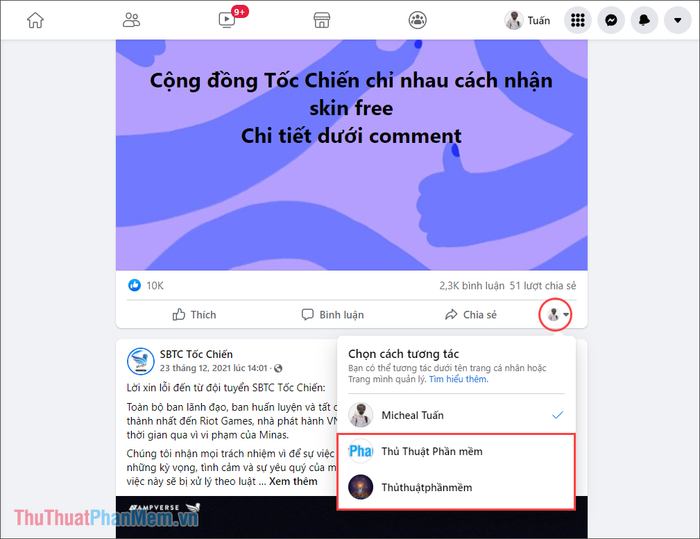
Bước 2: Sau khi chọn Fanpage, bạn chỉ cần nhập nội dung bình luận như bình thường. Hệ thống sẽ tự động chuyển đổi sang tài khoản Fanpage mà bạn đã chọn.
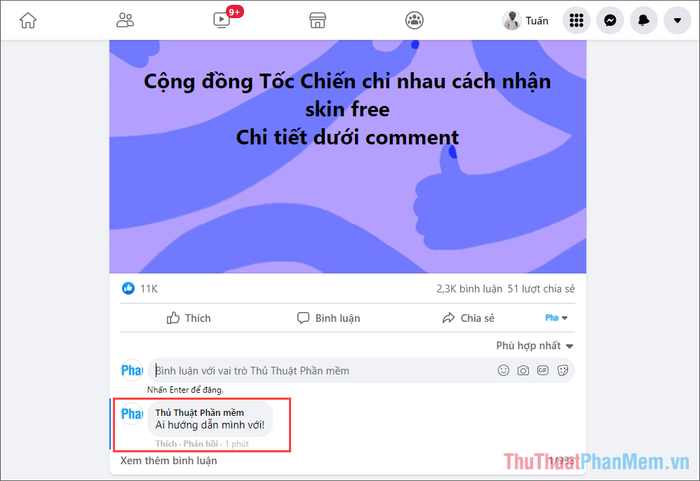
2. Hướng dẫn bình luận bằng Fanpage trên điện thoại
Phương pháp 1: Chuyển đổi tài khoản trên Facebook
Trên điện thoại, bạn có thể dễ dàng chuyển đổi giữa tài khoản cá nhân và Fanpage để tận dụng tối đa các tính năng mà Facebook cung cấp.
Bước 1: Từ giao diện chính, nhấn vào Menu (1) và chọn Tài khoản Fanpage (2) trong danh sách tùy chọn.
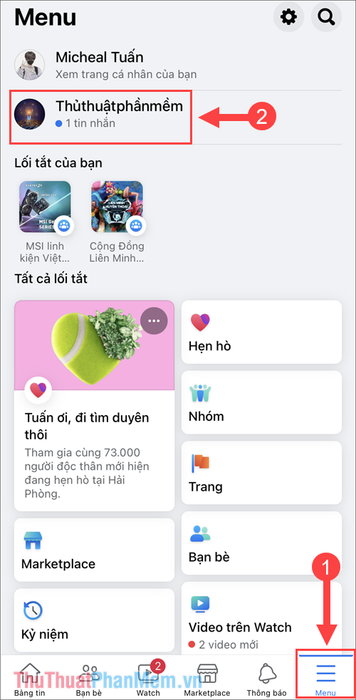
Bước 2: Tiếp theo, chọn mục Tài khoản và chuyển sang tài khoản Fanpage mà bạn muốn sử dụng.
Bạn đã hoàn thành việc chuyển đổi tài khoản Fanpage trên điện thoại. Giờ đây, bạn có thể tự do bình luận các bài viết trên Facebook với tư cách là Fanpage.
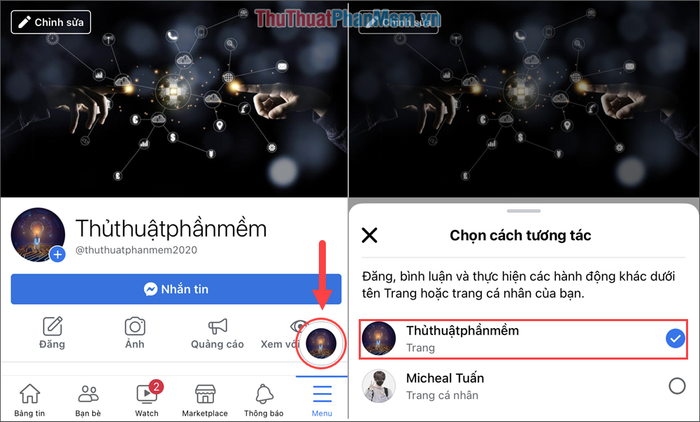
Phương pháp 2: Bình luận trực tiếp bằng Fanpage trên Facebook
Nếu bạn không thường xuyên bình luận và chỉ sử dụng tài khoản Fanpage khi cần, bạn có thể bỏ qua bước chuyển đổi tài khoản. Cách thực hiện như sau:
Bước 1: Tìm bài viết bạn muốn bình luận bằng tài khoản Fanpage. Khi đó, biểu tượng Tài Khoản sẽ xuất hiện bên cạnh nút chia sẻ, cho phép bạn thay đổi tài khoản một cách nhanh chóng.
Bạn chỉ cần chọn tài khoản Fanpage mà mình muốn sử dụng để bình luận trên bài viết đó, việc chuyển đổi tài khoản sẽ được thực hiện ngay lập tức.
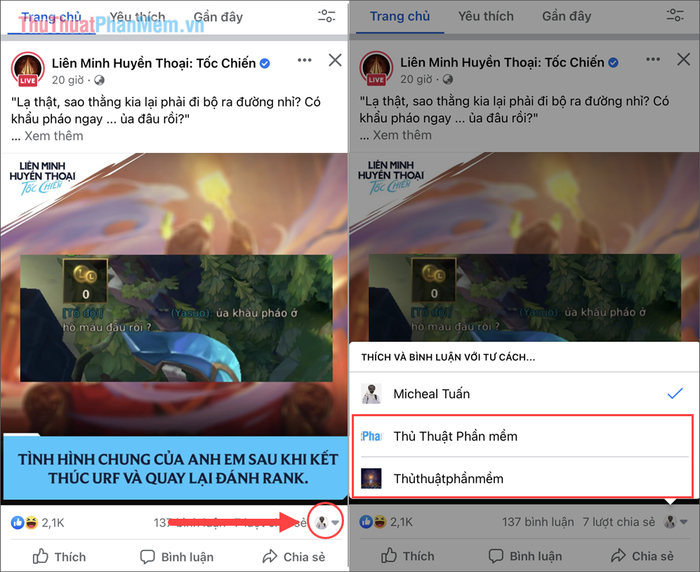
Bước 2: Khi chuyển đổi tài khoản bình luận thành công, biểu tượng Avatar (1) ở góc màn hình cũng sẽ thay đổi theo tài khoản Fanpage bạn đã chọn.
Bây giờ, bạn đã có thể tự do bình luận với tư cách Fanpage (2) trên bài viết mà mình mong muốn.
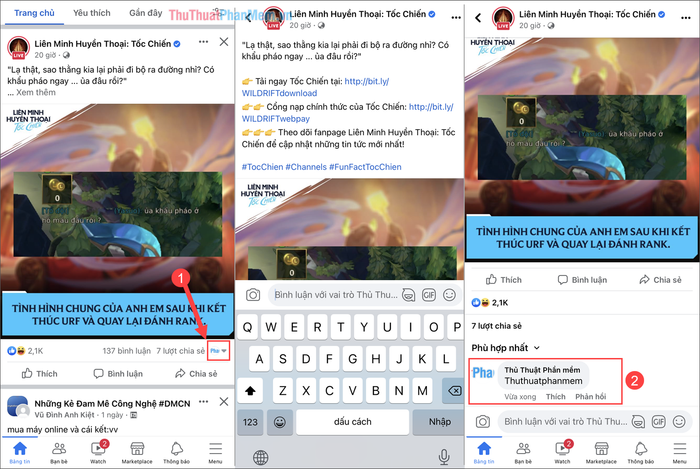
Bài viết này từ Tripi đã hướng dẫn bạn cách bình luận bằng tài khoản Fanpage trên Facebook. Chúc bạn có những trải nghiệm tuyệt vời và một ngày tràn đầy niềm vui!
Có thể bạn quan tâm

Top 10 Thương hiệu giày tây nam uy tín tại TP Hồ Chí Minh

Top 10 công ty và đại lý cung cấp sơn chất lượng hàng đầu tại Đà Nẵng

Khám phá 8 cửa hàng giày nam uy tín và chất lượng tại TP. Biên Hòa, Đồng Nai

Top 10 Tiệm Cắt Tóc Nam Chất Lượng và Đẹp Nhất Bắc Ninh

10 Bí Kíp Vàng Giúp Freelancer Xây Dựng Uy Tín Và Gây Ấn Tượng Mạnh Với Khách Hàng


